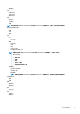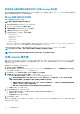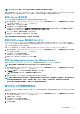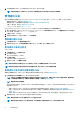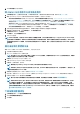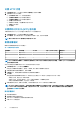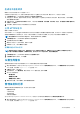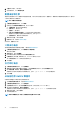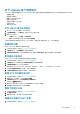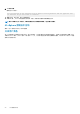Users Guide
3. 单击设备管理并验证升级机制。
将 OMIVV 从现有版本升级至当前版本
1. 在设备管理页面中,根据您的网络设置,如果网络需要代理,请启用代理并提供代理设置。请参阅设置 HTTP 代理。
2. 要将 OpenManage Integration 插件从现有版本升级至当前版本,请执行以下步骤之一:
• 要使用更新存储库路径中可用的 RPM 进行升级,请确保更新存储库路径设置为路径:http://linux.dell.com/repo/hardware/
vcenter-plugin-x64/latest/。如果路径不同,则在设备管理窗口的设备更新区域中,单击编辑以便在更新存储库路径文本框中
将路径更新到 http://linux.dell.com/repo/hardware/vcenter-plugin-x64/latest/。要进行保存,请单击应用。
• 要使用最新下载的 RPM 文件夹或文件进行升级,如果没有互联网连接,则从 http://linux.dell.com/repo/hardware/vcenter-
plugin-x64/latest/ 路径下载所有文件和文件夹并将其复制到 HTTP 共享中。在设备管理窗口中的设备更新部分,单击编辑,
然后在更新存储库路径文本框中,涵括脱机 HTTP 共享的路径,并单击应用。
3. 比较可用虚拟设备版本和当前虚拟设备版本,并确保可用虚拟设备版本比当前虚拟设备版本高。
4. 要将更新应用到虚拟设备,可在设备设置下,单击更新虚拟设备。
5. 在更新设备对话框中,单击更新。
单击更新后,您会从管理控制台注销。
6. 关闭 Web 浏览器。
注: RPM 升级完成后,您可以在 OMIVV 控制台中查看登录屏幕。打开浏览器并提供
https:\\<ApplianceIP|hostname>
链接,
然后导航至设备更新区域。您可以验证可用和当前虚拟设备版本是否相同。如果已在群集上启用主动式高可用性,OMIVV 为那
些群集取消注册 Dell Inc 提供商,然后在升级后重新注册 Dell Inc 提供商。因此,直至升级完成后才能针对 Dell EMC 主机运行
状况更新。
通过备份和还原更新设备
要将 OMIVV 设备从 OMIVV 版本 x 更新至版本 y,请执行以下步骤:
1. 对较旧版本的数据库进行备份。
2. 从 vCenter 关闭较旧 OMIVV 设备的电源。
注
: 请不要从 vCenter 注销 OMIVV 插件。如果从 vCenter 注销插件,将移除该插件在 vCenter 上注册的所有警报,并移除
对这些警报执行的所有自定义设置(如动作等)。
3. 部署新的 OpenManage Integration 版本 y OVF。
4. 开启 OpenManage Integration 版本 y 设备电源。
5. 设置版本 y 设备的网络、时区等。
注: 确保新的 OpenManage Integration 版本 y 设备与旧设备具有相同的 IP 地址。
注: 如果版本 y 设备的 IP 地址不同于旧设备上的 IP 地址,则 OMIVV 插件可能无法正常工作。在这种情况下,请先注销,然
后再重新注册所有 vCenter 实例。
6. 将数据库还原到新的 OMIVV 设备。请参阅从备份还原 OMIVV 数据库。
7. 验证设备。请参阅 Dell.com/support/manuals 上提供的 OpenManage Integration for VMware vCenter
安装指南
中的“安装验证”。
8. 对所有已注册的 vCenter 服务器运行资源清册。
注: 建议在升级后对插件管理的所有主机重新运行资源清册。要按需运行资源清册,请参阅计划资源清册作业。
注: 如果新 OMIVV 版本 y 的 IP 地址已从 OMIVV 版本 x 进行更改,请配置 SNMP 陷阱的陷阱目标以指向新设备。对于第
12 代和更高代系的服务器,IP 更改是通过对这些主机运行资源清册进行修补。在第 12 代主机上运行资源清册时,如果
SNMP 陷阱不指向新 IP,则那些主机将被列为不符合要求。对于兼容较早版本的第 12 代之前的主机,此 IP 更改会显示为
不兼容并需要您配置 Dell EMC OpenManage Server Administrator (OMSA)。要修复 vSphere 主机符合性问题,请参阅
运行修复不符合要求的 vSphere 主机向导。
下载故障排除捆绑包
1. 在设备管理页面中,单击生成故障排除捆绑包。
2. 单击下载故障排除捆绑包链接。
3. 单击关闭。
关
于管理控制台 15